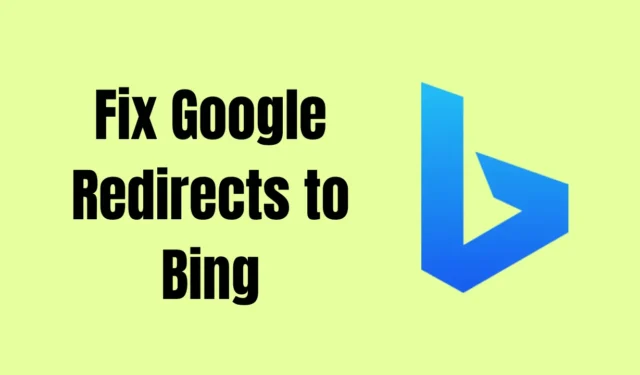
Doświadczasz nieoczekiwanych przekierowań z wyszukiwania Google do Bing? Nie jesteś sam i trafiłeś we właściwe miejsce, aby znaleźć rozwiązanie. Ten problem z przekierowywaniem jest często wynikiem przejęcia przeglądarki, taktyki stosowanej przez złośliwe oprogramowanie, które może zinfiltrować Twoje urządzenie za pośrednictwem niezweryfikowanych źródeł online lub wątpliwych rozszerzeń przeglądarki.
Oprócz przekierowywania zapytań wyszukiwania, ci porywacze mogą ujawnić poufne informacje osobiste, w tym historię przeglądania i hasła, co może prowadzić do przyszłych komplikacji.
Ale nie martw się! W tym artykule przedstawiono skuteczne strategie trwałego rozwiązania problemu przekierowywania wyszukiwań Google do Bing. Pod koniec czytania będziesz mieć jasną ścieżkę do przywrócenia przeglądania.
Zrozumienie przekierowania: dlaczego wyszukiwanie w Google kieruje mnie do Binga?
Występowanie przekierowań często wynika ze zmiany ustawień domyślnej wyszukiwarki. Jeśli domyślną wyszukiwarką ma być Google, ale zamiast tego Twoje wyszukiwania kierują do Bing, prawdopodobnie szkodliwy program przejął ustawienia Twojej przeglądarki.
Rozpoznawanie oznak: Jakie są objawy porywacza przeglądarki?
Nieświadomość przejęcia przeglądarki może narazić użytkowników na niebezpieczeństwo. Oto kilka oznak wskazujących na obecność porywacza przeglądarki:
- Twoja strona główna może ulec zmianie bez Twojej zgody.
- Pojawiają się nieznane rozszerzenia przeglądarki lub paski narzędzi.
- Nieoczekiwanie zostałeś przekierowany do alternatywnych wyszukiwarek.
- Podczas wyszukiwania w sieci zauważasz wzrost liczby wyskakujących reklam.
Zanurzmy się głębiej: czym jest porywacz przeglądarki?
Porywacz przeglądarki, powszechnie nazywany wirusem przekierowującym przeglądarkę, zmienia ustawienia przeglądarki bez Twojej zgody, przekierowując wyszukiwania do niechcianych wyszukiwarek.
To złośliwe oprogramowanie może naruszyć Twoje zapisane hasła, historię przeglądania, pliki pamięci podręcznej i Twój adres IP. Takie hijackery często infiltrują urządzenia, gdy użytkownicy odwiedzają podejrzane witryny lub pobierają niezweryfikowane oprogramowanie.
Rozwiązania: Jak naprawić przekierowania Google do Bing
Oto seria praktycznych kroków, aby zatrzymać problem przekierowania Google-to-Bing. Postępuj ściśle według tych metod, aby uzyskać optymalne wyniki.
1. Sprawdź ustawienia domyślnej wyszukiwarki
Pierwszym krokiem powinno być sprawdzenie domyślnych ustawień wyszukiwarki w Twojej przeglądarce:
- Uruchom przeglądarkę i przejdź do Ustawień za pomocą trzech pionowych kropek .
- Wybierz opcję Wyszukiwarka na pasku bocznym po lewej stronie.
- Sprawdź ustawienia w pasku adresu. Jeśli jest ustawiony na Bing, zaznacz go i wybierz Google. Jeśli jest już ustawiony na Google, przejdź do następnych kroków.
2. Usuń podejrzane rozszerzenia przeglądarki
Rozszerzenia przeglądarki często mogą być winowajcami nieoczekiwanych przekierowań. Jeśli zainstalowane są wadliwe lub niechciane rozszerzenia, wykonaj następujące kroki, aby je usunąć:
- Otwórz przeglądarkę Google Chrome i kliknij trzy pionowe kropki w prawym górnym rogu.
- Uzyskaj dostęp do Więcej narzędzi , a następnie Rozszerzenia .
- Zidentyfikuj i usuń każde rozszerzenie, na które nie wyraziłeś zgody.
Jeśli problematyczne rozszerzenie jest trudne do zlokalizowania, wyłącz każde rozszerzenie osobno, aby odizolować to, które powoduje zakłócenia.
3. Przeskanuj oprogramowanie antywirusowe w poszukiwaniu złośliwego oprogramowania
Jeżeli powyższe kroki nie przyniosą rezultatu, dokładne przeskanowanie systemu przy użyciu oprogramowania antywirusowego może wykryć szkodliwe pliki lub aplikacje:
- Naciśnij klawisz Windows i wpisz Zabezpieczenia Windows , aby wyszukać.
- Przejdź do Zabezpieczeń systemu Windows i wybierz opcję Ochrona przed wirusami i zagrożeniami .
- Wybierz opcję Pełne skanowanie i kliknij Skanuj teraz .
- Po zakończeniu skanowania wykonaj wszelkie instrukcje, aby usunąć złośliwe zagrożenia.
4. Wyeliminuj złośliwe pliki na komputerze Mac
Użytkownicy komputerów Mac mogą zlokalizować i usunąć złośliwe pliki w następujący sposób:
- Otwórz aplikację Finder , kliknij Idź i wybierz Idź do folderu .
- Wpisz /Library i naciśnij Enter .
- Sprawdź, czy w folderze LaunchAgents nie ma podejrzanych plików i usuń je.
- Sprawdź folder LaunchDaemons i usuń wszystkie pliki, które budzą podejrzenia.
- Przejdź do folderu Application Support i usuń wszystkie nieznane foldery.
5. Przywróć domyślne ustawienia przeglądarki
Jeśli żadna z powyższych metod nie rozwiązała problemu, konieczne może być zresetowanie ustawień przeglądarki:
- Wejdź do ustawień swojej przeglądarki za pomocą trzech pionowych kropek .
- Znajdź opcję Resetuj ustawienia, znajdującą się na dole lewego menu.
- Kliknij Przywróć ustawienia domyślne i potwierdź reset.
Ten krok nie będzie miał wpływu na historię przeglądanych stron ani zapisane hasła, możesz więc kontynuować.
Podsumowując
Dotarliśmy do końca naszego przewodnika naprawiania przekierowań Google do Bing. Postępując zgodnie z powyższymi krokami, powinieneś być w stanie skutecznie rozwiązać ten problem, kiedykolwiek wystąpi w przyszłości.
Jeśli masz dalsze pytania lub potrzebujesz dodatkowej pomocy, nie wahaj się zostawić komentarza. Jeśli ten artykuł okazał się pomocny, rozważ podzielenie się nim z innymi, którym może się przydać.




Dodaj komentarz